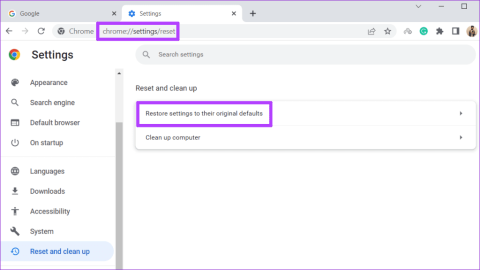Google Chromeでの「Aw, Snap!」エラーの6つの修正

「Aw, Snap!」エラーに対処する方法を見つけ、問題を修正するための効果的な方法と希望するサイトにアクセスするためのリストをご確認ください。

Google は、新しいサービス Music Betaの正式なGoogle Chrome 拡張機能をChrome Web Storeでまだリリースしていませんが、レベル 2 スタジオから Better Music Beta 拡張機能をインストールすることで、Web ブラウザでの音楽体験を向上させることができます。モバイル開発会社。
この拡張機能により、アドレス バーの横に新しいアイコンが追加されます。このアイコンをクリックすると、現在再生中の曲の情報が表示されます。曲をサムアップまたはサムダウンすることもできます。音楽を制御できるほとんどのアプリケーションと同様に、再生/一時停止、前の曲と次の曲に移動する機能に加えて、シャッフルしてループするオプションがあります。曲。
Better Music Betaには Last.fm 機能も統合されており、有効にしてハートアイコンをクリックすると、拡張機能 が曲をスクロブルし、好きな曲を公開できます。その他の機能には、プレイリストの切り替え、曲の変更時のデスクトップ通知 (トースト)、ミニ プレーヤーなどがあります。
この拡張機能で私が見つけた唯一の欠点は、Better Music Beta 拡張機能の再生ボタンを押す前に、新しいタブを開いて Google ミュージック ベータ アカウントにログインし、マイ ライブラリから聴きたいものを選択する必要があることです。タブを閉じると、曲の再生が停止します。この Google Chrome 拡張機能の開発者は、近い将来さらに改善されることを約束しているため、新機能の追加とともに修正される可能性があります。
Google が提供するこの新しい音楽サービスは、現在米国で利用可能で、招待制です。しかし、音楽ストリーミング サービスに興味があり、たまたま Google ミュージック ベータ版のアカウントを持っている場合は、これを試してみるべき拡張機能です。
「Aw, Snap!」エラーに対処する方法を見つけ、問題を修正するための効果的な方法と希望するサイトにアクセスするためのリストをご確認ください。
これらの手順を使ってGoogle Chromeウェブブラウザのキャッシュをクリアする。
Google Chromeウェブブラウザは、使用するフォントを変更する方法を提供します。希望するフォントを設定する方法を学びましょう。
Google Chromeウェブブラウザで画面が点滅する一般的な問題を解決する方法を学びましょう。
トラブルシューティング ガイドに従って、Google Chrome 検索エンジンが Bing に変更されるのを修正する方法を学びます。
特定のWebサイトがMacに読み込まれていませんか?SafariやGoogle Chromeでのトラブルシューティング方法を詳しく解説します。
Chrome でツールバーが見つからない場合は、コンピューター上で失われた Google Chrome ツールバーを復元する方法は次のとおりです。
Google Chrome には、タブが多すぎる場合にタブをスクロールする Scrollable TabStrip 機能が含まれるようになりました。機能を有効にする方法。
「問題が発生しました。」と表示される場合、Google Chrome でTwitterにアクセス時に「再読み込みしてください」というエラーを解決する方法を解説します。
Google Chrome で「err_tunnel_connection_failed」エラーが発生した場合の7つの解決策を紹介します。プロキシ設定の無効化、ネットワークスタックのリセット、DNSサーバーの変更など、詳細な手順を解説します。
Google Bard をインストールするには、Chrome > [カスタマイズとコントロール] > [その他のツール] メニュー > [ショートカットの作成] を開きます。Windows 11 の Edge から追加することもできます。
Windows 11 に ChatGPT を使用して Bing をアプリとしてインストールするには、Edge のメイン設定メニューを開き、[アプリ] を選択して、アプリ オプションとしてこのサイトをインストールします。
Chrome の新しいタブの壁紙に基づいたカラー テーマを有効にするには、NTP Comprehensive Theming を有効にし、Chrome Color Extraction フラグをカスタマイズします。
Microsoft Designer をインストールするには、[Chrome] > [カスタマイズとコントロール] > [その他のツール] メニュー > [ショートカットの作成] を開きます。Windows 11 の Edge から追加することもできます。
Chrome キャッシュをクリアするには、[設定] > [プライバシーとセキュリティ] > [閲覧データのクリア] を開き、[常時] を選択して、Cookie とその他のサイト データを確認します。
パスキーを設定するには、[Google アカウント] > [セキュリティ] を開き、[パスキー] をクリックし、[パスキーの作成] をクリックして、デバイスの認証情報を確認します。
Chrome でタブのメモリ セーバーを有効にするには、[設定] > [パフォーマンス] を開き、[メモリ セーバー] オプションをオンにします。サイトを除外することもできます。
Chrome または Firefox から Bing Chat AI にアクセスするには、ブラウザのユーザー エージェントを Microsoft Edge に変更する必要があります。その方法は次のとおりです。
Google Chrome には、広告主と共有するデータを管理してオンライン プライバシーを向上させるための広告プライバシー設定が付属しています。その方法は次のとおりです。
Google Chrome で Windows 11 のアクセント カラーを使用するには、サイド パネルを開き、[Chrome のカスタマイズ] を選択して、[デバイスの色に従う] オプションを選択します。
Microsoft Teamsで「申し訳ありません、接続できませんでした」というエラーが表示されると、仕事やコミュニケーションに支障をきたすことがあります。このエラーは、ネットワークの問題、アプリの設定ミス、サーバーの障害など、さまざまな原因で発生します。この記事では、このエラーを迅速かつ効果的に解決するための5つの方法を、初心者でも分かりやすく解説します。SEO最適化を意識し、具体的な手順と実用的な情報を提供します。
BeRealアプリの一般的な問題によってソーシャルエクスペリエンスが中断されないように、ここではBeRealアプリが正常に動作しない問題を修正する9つの方法を紹介します。
PowerShell から実行可能ファイルを簡単に実行し、システムをマスター制御する方法についてのステップバイステップガイドをご覧ください。
地球上で最もトレンドのリモート会議プラットフォームの一つであるZoomの注釈機能の使い方を詳しく解説します。ズームでユーザビリティを向上させましょう!
デスクトップまたはモバイルの Outlook 電子メールに絵文字を挿入して、より個人的なメールにし、感情を表現したいと思いませんか?これらの方法を確認してください。
NetflixエラーコードF7701-1003の解決策を見つけ、自宅でのストリーミング体験を向上させる手助けをします。
Microsoft Teamsがファイルを削除しない場合は、まず待ってからブラウザーのキャッシュとCookieをクリアし、以前のバージョンを復元する方法を解説します。
特定のWebサイトがMacに読み込まれていませんか?SafariやGoogle Chromeでのトラブルシューティング方法を詳しく解説します。
未使用のSpotifyプレイリストを消去する方法や、新しいプレイリストの公開手順について詳しく説明しています。
「Outlookはサーバーに接続できません」というエラーでお困りですか?この記事では、Windows10で「Outlookがサーバーに接続できない問題」を解決するための9つの便利なソリューションを提供します。